ONTAPツールを使用して、VCFワークロードドメイン用の補助ストレージ(NFSとVVOL)を設定する
 変更を提案
変更を提案


このシナリオでは、ONTAP Tools for VMware vSphereを導入して使用し、VCFワークロードドメイン用に* NFSデータストア*と* vVolデータストア*の両方を設定する方法を説明します。
-
NFS *はvVolデータストアのストレージプロトコルとして使用されます。
作成者:Josh Powell、Ravi BCB
シナリオの概要
このシナリオでは、次の手順の概要を説明します。
-
NFSトラフィック用の論理インターフェイス(LIF)を備えたStorage Virtual Machine(SVM)を作成します。
-
VIワークロードドメインにNFSネットワーク用の分散ポートグループを作成します。
-
VIワークロードドメインのESXiホストにNFS用のvmkernelアダプタを作成します。
-
VIワークロードドメインにONTAPツールを導入します。
-
VIワークロードドメインに新しいNFSデータストアを作成します。
-
VIワークロードドメインに新しいvVolデータストアを作成します。
前提条件
このシナリオでは、次のコンポーネントと構成が必要です。
-
イーサネットスイッチ上にストレージトラフィック専用の物理データポートを備えたONTAP AFFストレージシステム。
-
VCF管理ドメインの導入が完了し、vSphereクライアントにアクセスできるようになります。
-
VIワークロードドメインは以前に導入されています。
NetAppでは、ストレージシステム、スイッチ、ネットワークアダプタ、およびホストシステムにフォールトトレランスを提供する、NFSに冗長なネットワーク設計を推奨しています。NFSは、アーキテクチャの要件に応じて、単一のサブネットまたは複数のサブネットを使用して導入するのが一般的です。
を参照してください "VMware vSphereでNFSを実行するためのベストプラクティス" を参照してください。
VMware vSphereでONTAPを使用する場合のネットワークガイダンスについては、 "ネットワーク設定- NFS" NetAppエンタープライズアプリケーションドキュメントのセクション。
このドキュメントでは、新しいSVMを作成し、IPアドレス情報を指定してNFSトラフィック用に複数のLIFを作成するプロセスについて説明します。既存のSVMに新しいLIFを追加する方法については、を参照してください。 "LIFを作成する(ネットワークインターフェイス)"。
導入手順
ONTAPツールを導入し、そのツールを使用してVCF管理ドメインにVVOLおよびNFSデータストアを作成するには、次の手順を実行します。
ONTAPストレージシステムにSVMとLIFを作成する
ONTAPシステムマネージャで次の手順を実行します。
Storage VMとLIFを作成
NFSトラフィック用の複数のLIFを含むSVMを作成するには、次の手順を実行します。
-
ONTAPシステムマネージャで、左側のメニュー*に移動し、+[追加]*をクリックして開始します。
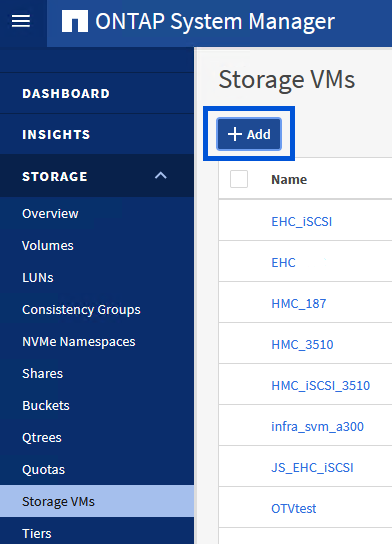 をクリックしてSVMの作成を開始"]
をクリックしてSVMの作成を開始"]{nbsp}
-
Storage VMの追加*ウィザードで、SVMの*名前*を指定し、* IPスペース*を選択して*で[SMB/CIFS、NFS、S3 ]タブをクリックし、[NFSを有効にする]*チェックボックスをオンにします。
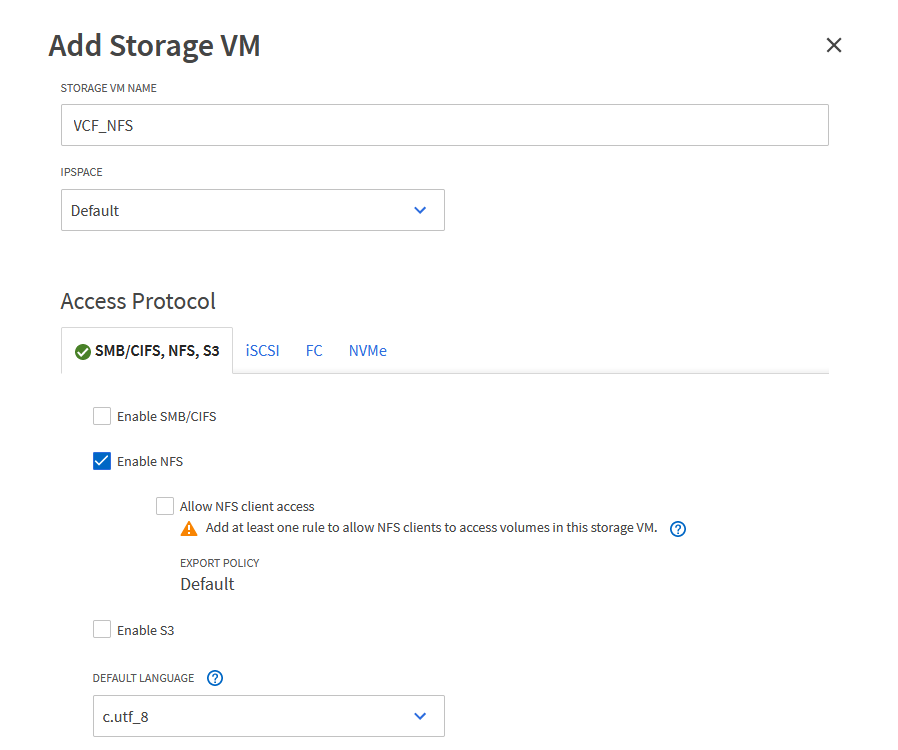
ONTAP Tools for VMware vSphereを使用してデータストアの導入プロセスを自動化するため、ここで[NFSクライアントアクセスを許可する]*ボタンをオンにする必要はありません。これには、ESXiホストへのクライアントアクセスの提供も含まれます。
-
[ネットワークインターフェイス]セクションで、最初のLIFの*、[サブネットマスク]、および[ブロードキャストドメインとポート]*を入力します。それ以降のLIFの場合は、チェックボックスをオンにすると、残りのすべてのLIFで共通の設定を使用するか、別 々 の設定を使用できます。
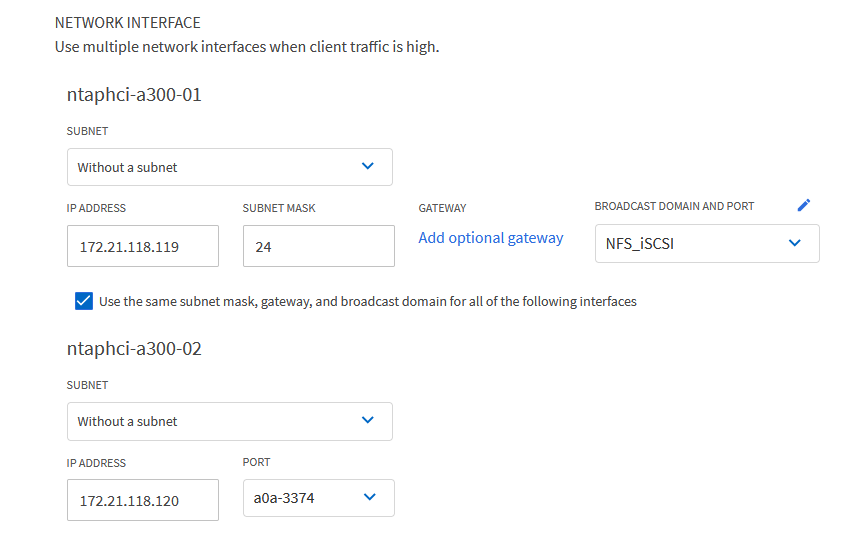
{nbsp}
-
(マルチテナンシー環境の場合)Storage VM管理アカウントを有効にするかどうかを選択し、*[保存]*をクリックしてSVMを作成します。
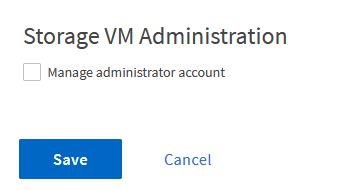
ESXiホストでのNFSのネットワークの設定
次の手順は、vSphere Clientを使用してVI Workload Domainクラスタで実行します。この例では、vCenter Single Sign-Onを使用しているため、vSphere Clientは管理ドメインとワークロードドメイン全体で共通です。
NFSトラフィック用の分散ポートグループの作成
次の手順を実行して、NFSトラフィックを伝送するネットワーク用の新しい分散ポートグループを作成します。
-
vSphere Clientで、ワークロードドメインの*[Inventory]>[Networking]に移動します。既存のDistributed Switchに移動し、 New Distributed Port Group…*を作成するアクションを選択します。
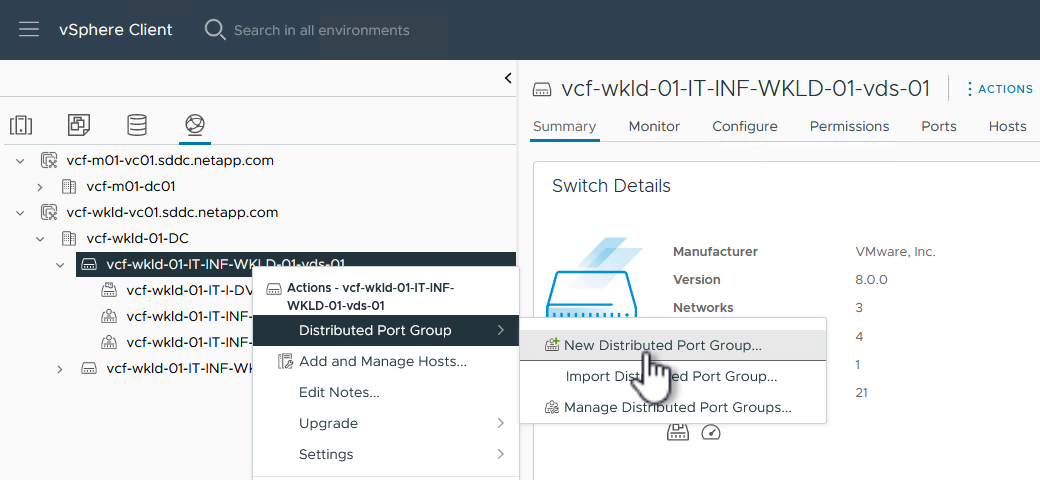
{nbsp}
-
ウィザードで、新しいポートグループの名前を入力し、[Next]*をクリックして続行します。
-
[設定の構成]ページで、すべての設定を入力します。VLANを使用している場合は、正しいVLAN IDを指定してください。[次へ]*をクリックして続行します。
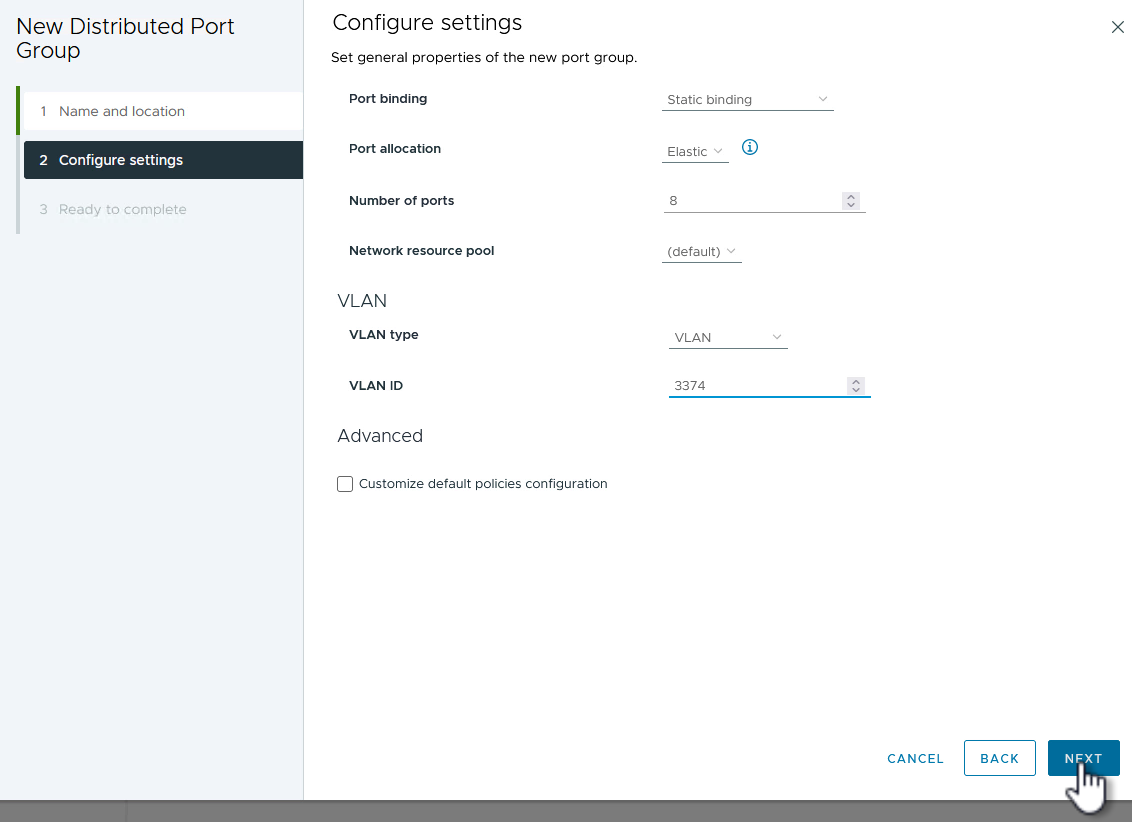
{nbsp}
-
[選択内容の確認]ページで、変更内容を確認し、*[終了]*をクリックして新しい分散ポートグループを作成します。
-
ポートグループが作成されたら、ポートグループに移動して*[設定の編集…]*の操作を選択します。
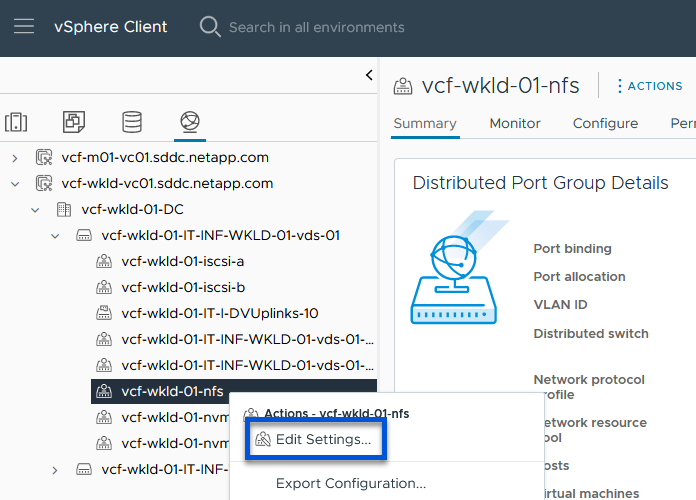
{nbsp}
-
ページで、左側のメニューの[チーム化とフェイルオーバー]*に移動します。NFSトラフィックに使用するアップリンクのチーミングを有効にするには、それらのアップリンクが[アクティブなアップリンク]領域にまとめられていることを確認します。未使用のアップリンクを*未使用のアップリンク*に移動します。
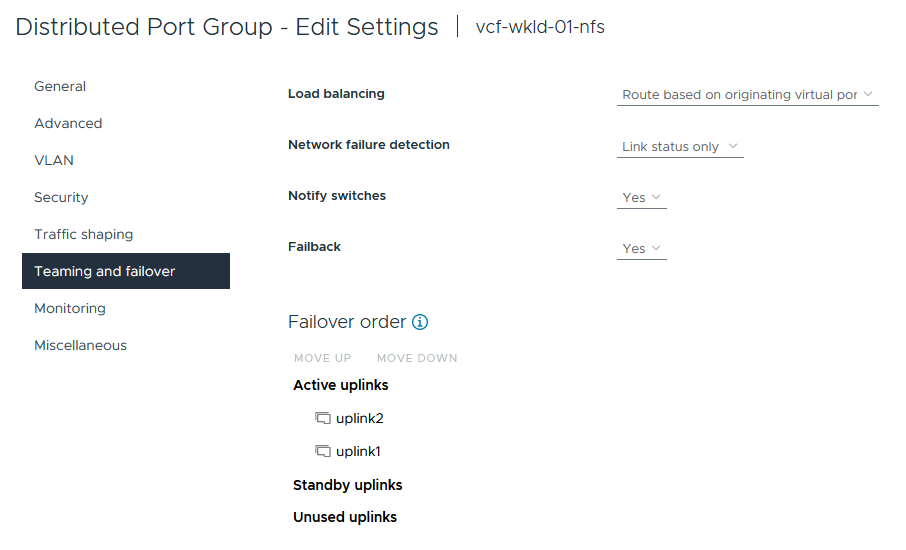
{nbsp}
-
クラスタ内のESXiホストごとにこの手順を繰り返します。
各ESXiホストにVMkernelアダプタを作成する
ワークロードドメイン内の各ESXiホストでこのプロセスを繰り返します。
-
vSphere Clientで、ワークロードドメインインベントリ内のいずれかのESXiホストに移動します。[設定]タブで*を選択し、[ネットワークの追加…]*をクリックして開始します。
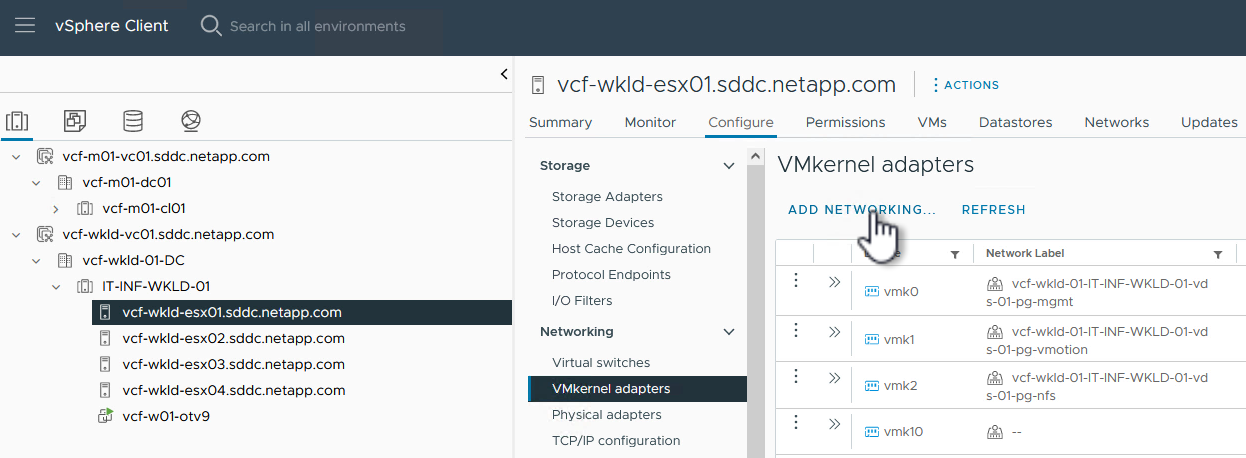
{nbsp}
-
[接続タイプの選択]ウィンドウで*を選択し、[次へ]*をクリックして続行します。
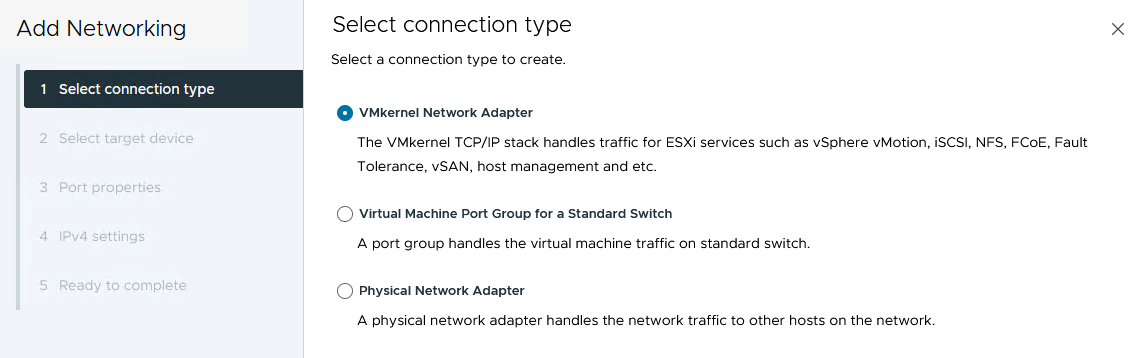
{nbsp}
-
[ターゲットデバイスの選択]ページで、以前に作成したNFS用の分散ポートグループのいずれかを選択します。
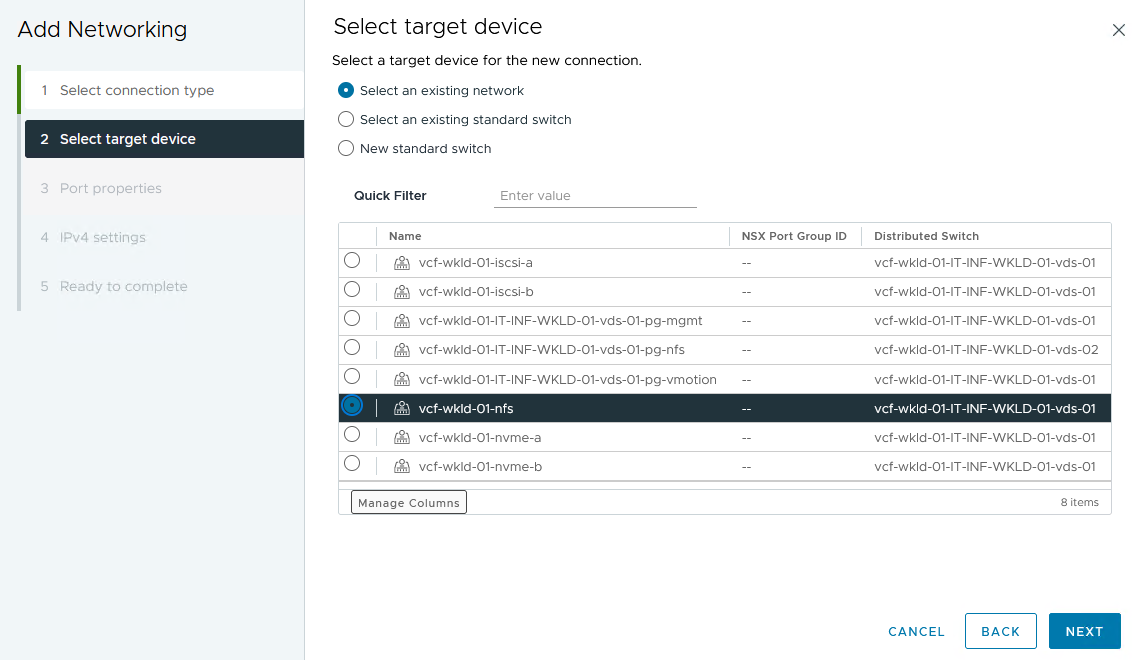
{nbsp}
-
[ポートのプロパティ]ページで、デフォルト(有効なサービスなし)のままにし、*[次へ]*をクリックして続行します。
-
ページで、[IP address]、[Subnet mask]*を入力し、新しいゲートウェイIPアドレスを指定します(必要な場合のみ)。[次へ]*をクリックして続行します。
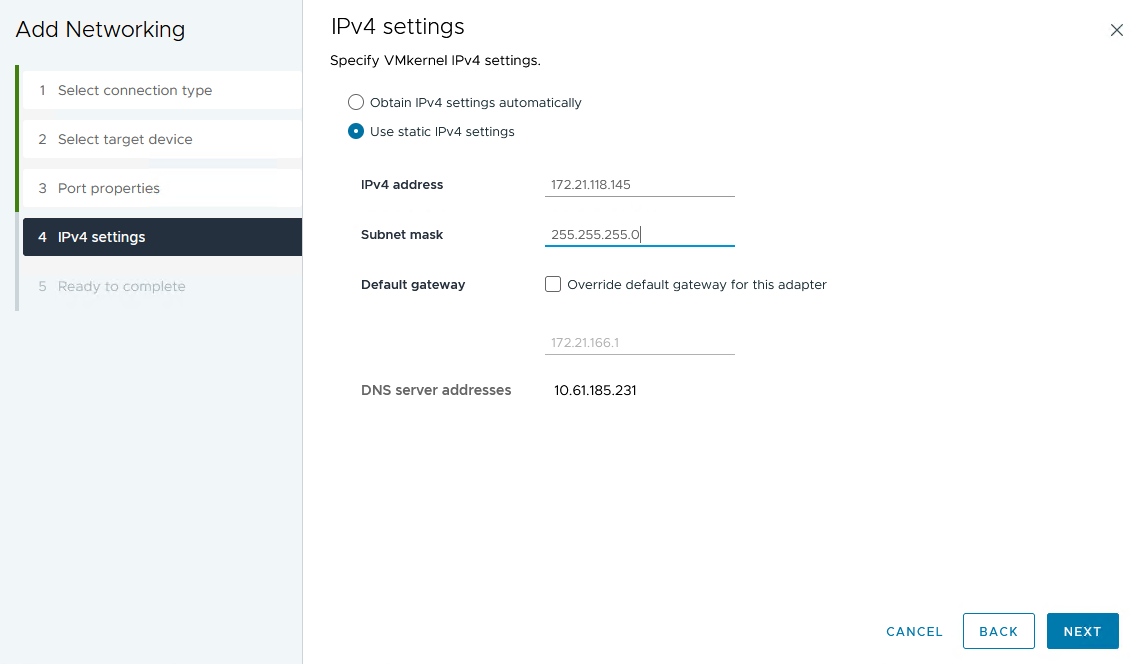
{nbsp}
-
[選択内容の確認]ページで選択内容を確認し、*[終了]*をクリックしてVMkernelアダプタを作成します。
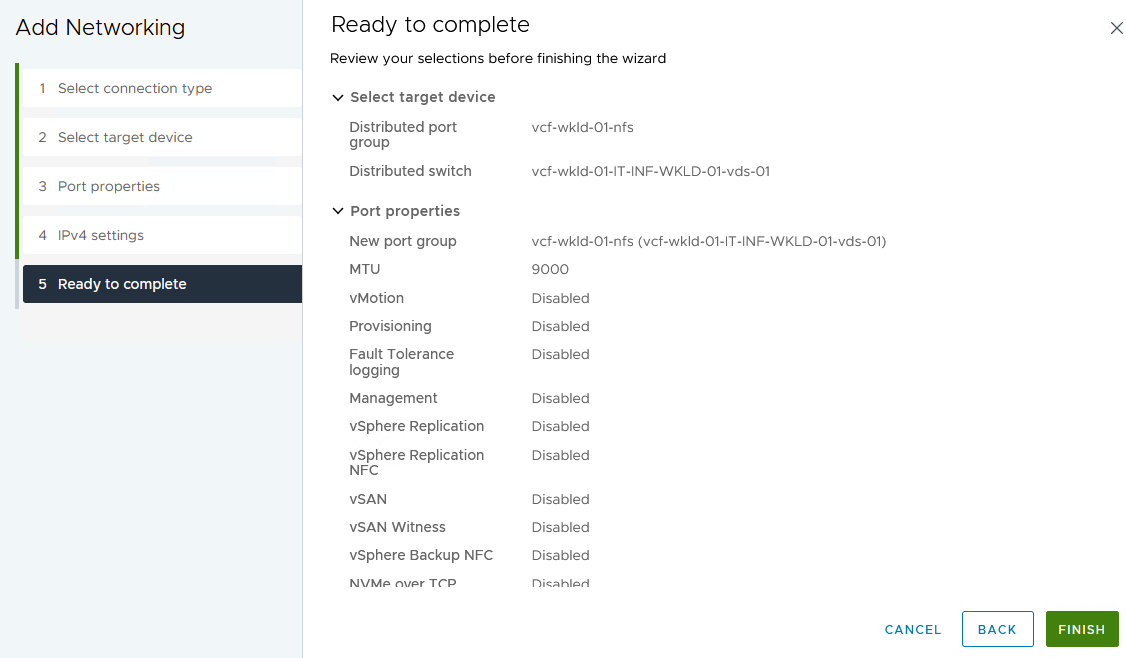
ONTAPツールを導入して使用し、ストレージを構成する
VCF管理ドメインクラスタでvSphere Clientを使用して実行する手順を次に示します。この手順では、OTVを導入し、vVol NFSデータストアを作成し、管理VMを新しいデータストアに移行します。
VIワークロードドメインの場合、OTVはVCF管理クラスタにインストールされますが、VIワークロードドメインに関連付けられたvCenterに登録されます。
複数のvCenter環境へのONTAPツールの導入と使用に関する追加情報の場合は、を参照してください。 "複数のvCenter Server環境でONTAP Toolsを登録するための要件"。
ONTAP Tools for VMware vSphereの導入
ONTAP Tools for VMware vSphere(OTV)はVMアプライアンスとして導入され、ONTAPストレージを管理するための統合vCenter UIを提供します。
次の手順を実行して、ONTAP Tools for VMware vSphereを導入します。
-
ONTAP toolsのOVAイメージをから取得します。 "NetApp Support Site" ローカルフォルダにダウンロードします。
-
VCF管理ドメインのvCenterアプライアンスにログインします。
-
vCenterアプライアンスのインターフェイスで管理クラスタを右クリックし、* Deploy OVF Template…*を選択します。
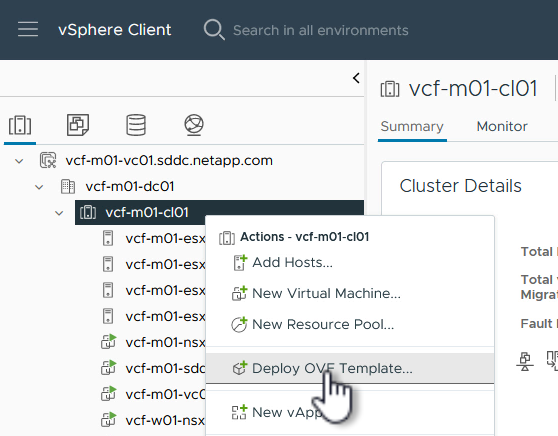
{nbsp}
-
[Deploy OVF Template]ウィザードで、*[Local file]*ラジオボタンをクリックし、前の手順でダウンロードしたONTAP tools OVAファイルを選択します。
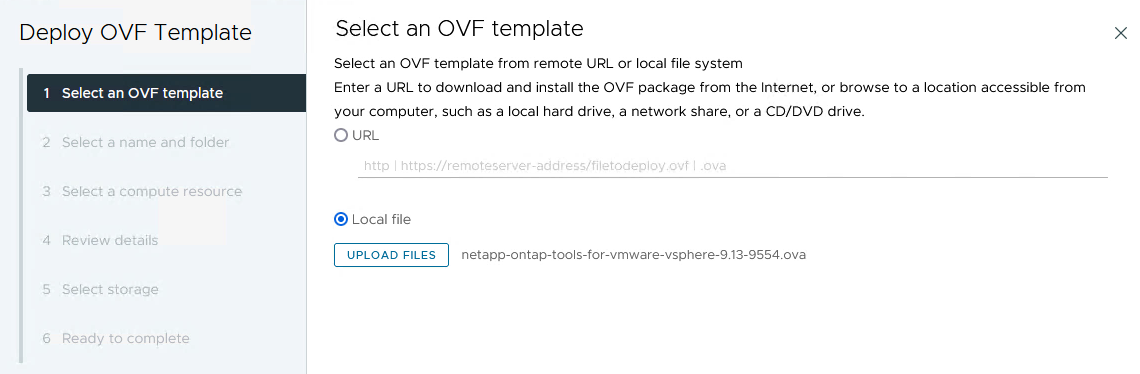
{nbsp}
-
ウィザードの手順2~5では、VMの名前とフォルダを選択し、コンピューティングリソースを選択して詳細を確認し、ライセンス契約に同意します。
-
構成ファイルとディスクファイルの格納場所として、VCF管理ドメインクラスタのVSANデータストアを選択します。
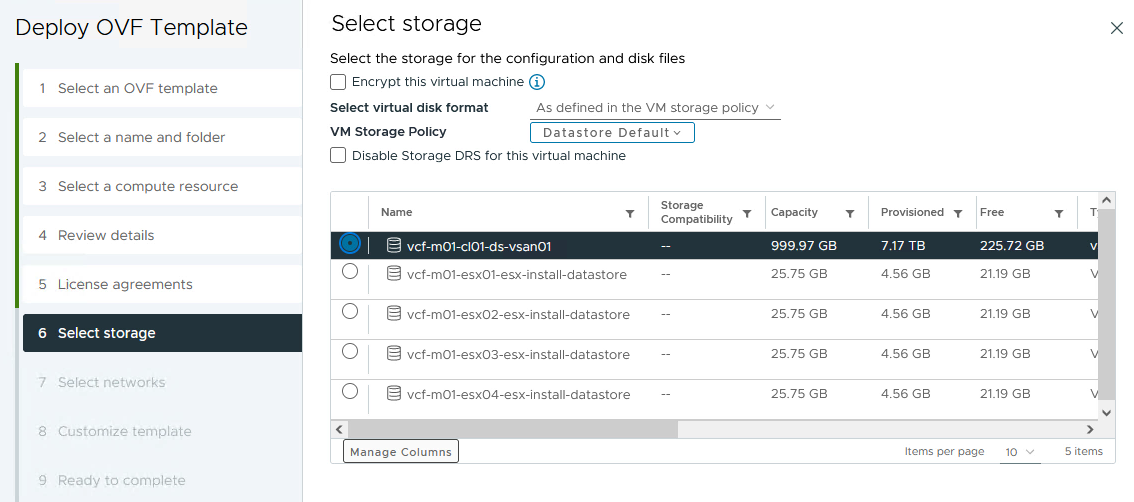
{nbsp}
-
[Select network]ページで、管理トラフィックに使用するネットワークを選択します。
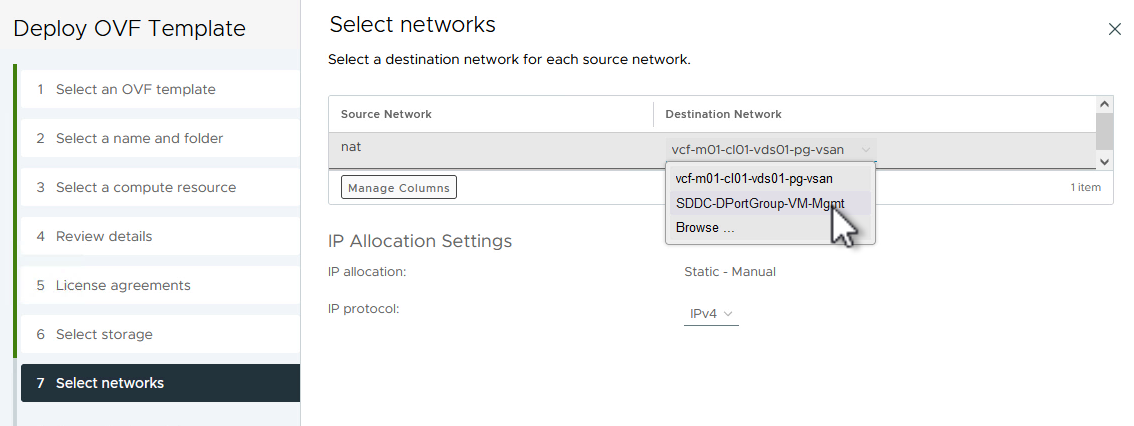
{nbsp}
-
[Customize template]ページで、必要な情報をすべて入力します。
-
OTVへの管理アクセスに使用するパスワード。
-
NTPサーバのIPアドレス。
-
OTVメンテナンスアカウントのパスワード。
-
OTV Derby DBパスワード。
-
[Enable VMware Cloud Foundation(VCF)]*チェックボックスはオンにしないでください。補助ストレージの導入にVCFモードは必要ありません。
-
VIワークロードドメイン*用のvCenterアプライアンスのFQDNまたはIPアドレス
-
VI Workload Domain *のvCenterアプライアンスのクレデンシャル
-
必要なネットワークプロパティのフィールドを指定します。
[次へ]*をクリックして続行します。
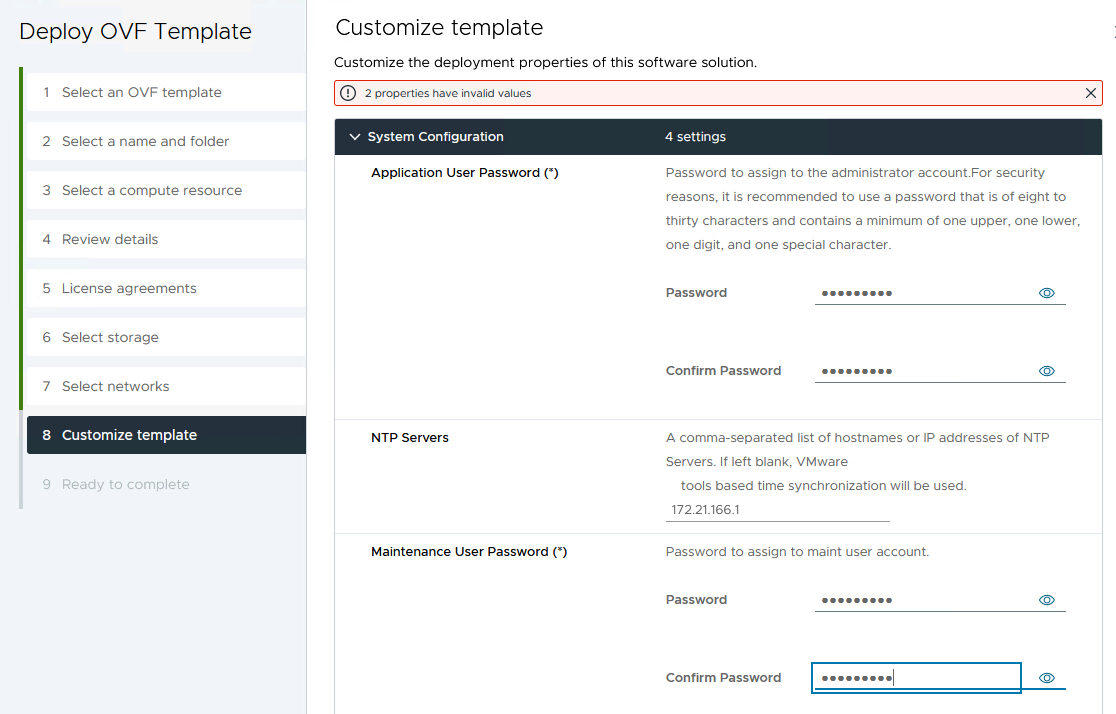
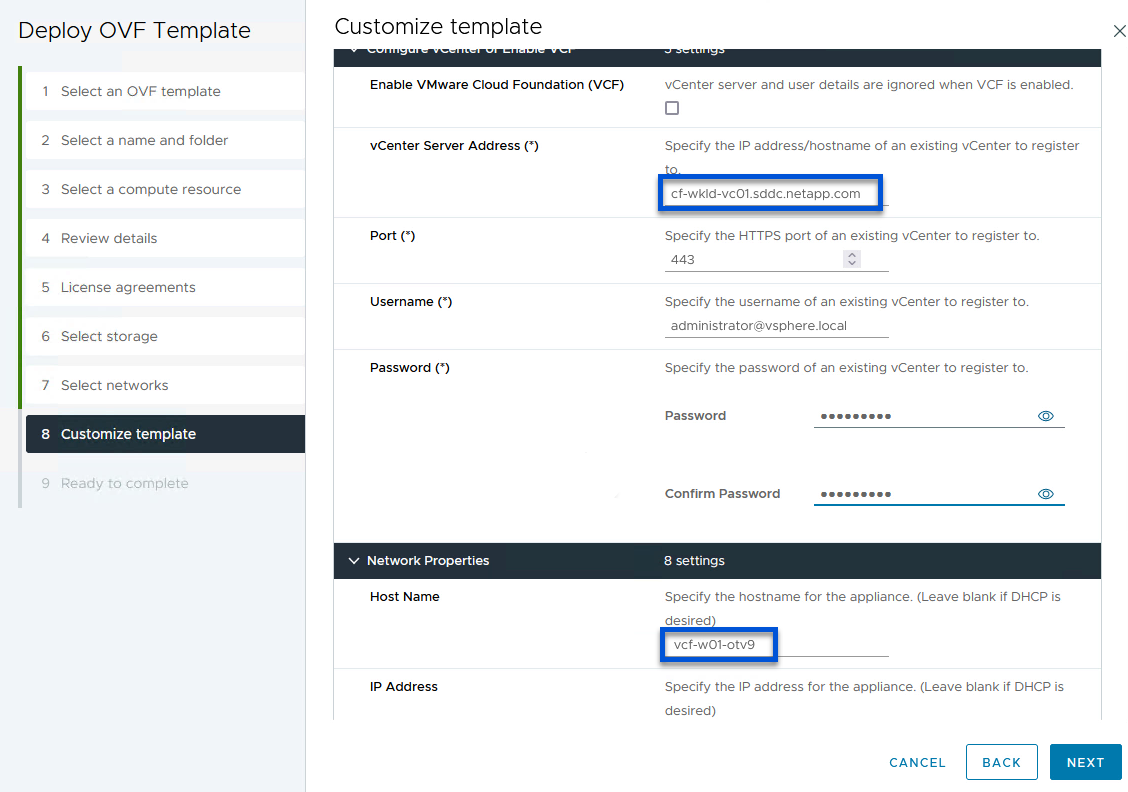
{nbsp}
-
-
[Ready to Complete]ページのすべての情報を確認し、[Finish]をクリックしてOTVアプライアンスの導入を開始します。
ONTAPツールにストレージシステムを追加します。
-
vSphere ClientのメインメニューからNetApp ONTAPツールを選択してアクセスします。

{nbsp}
-
ONTAPツールインターフェイスの* instance *ドロップダウンメニューから、管理対象のワークロードドメインに関連付けられているOTVインスタンスを選択します。
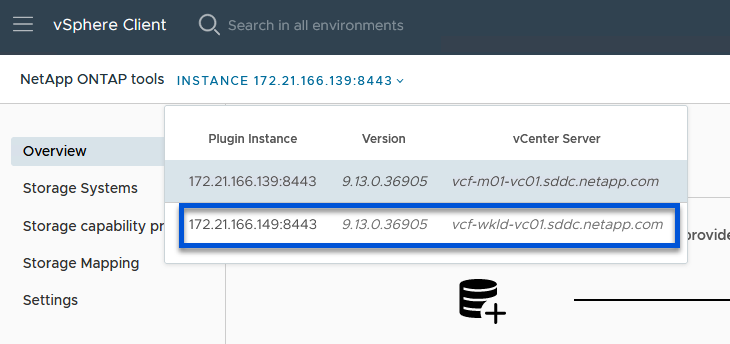
{nbsp}
-
ONTAPツールで、左側のメニューから*ストレージシステム*を選択し、*追加*を押します。
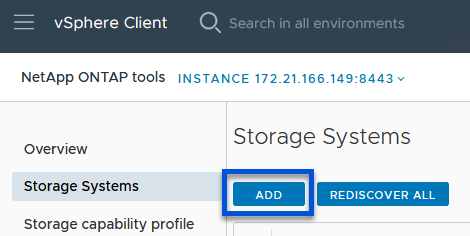
{nbsp}
-
ストレージシステムのIPアドレス、クレデンシャル、およびポート番号を入力します。[追加]*をクリックして検出プロセスを開始します。
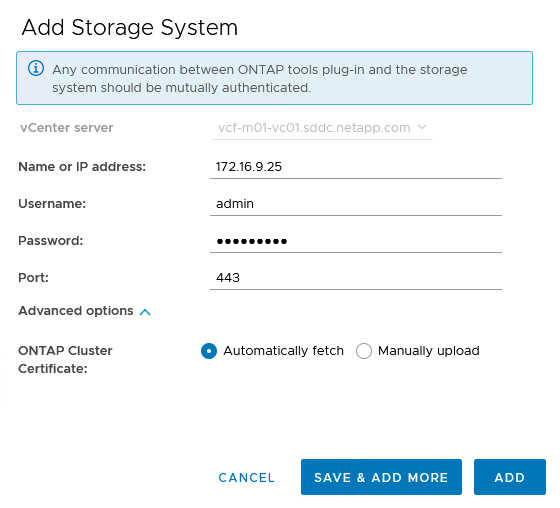
ONTAPツールでのNFSデータストアの作成
ONTAPツールを使用して、NFS上で実行されているONTAPデータストアを導入するには、次の手順を実行します。
-
ONTAPツールで*概要*を選択し、*はじめに*タブで*プロビジョニング*をクリックしてウィザードを開始します。
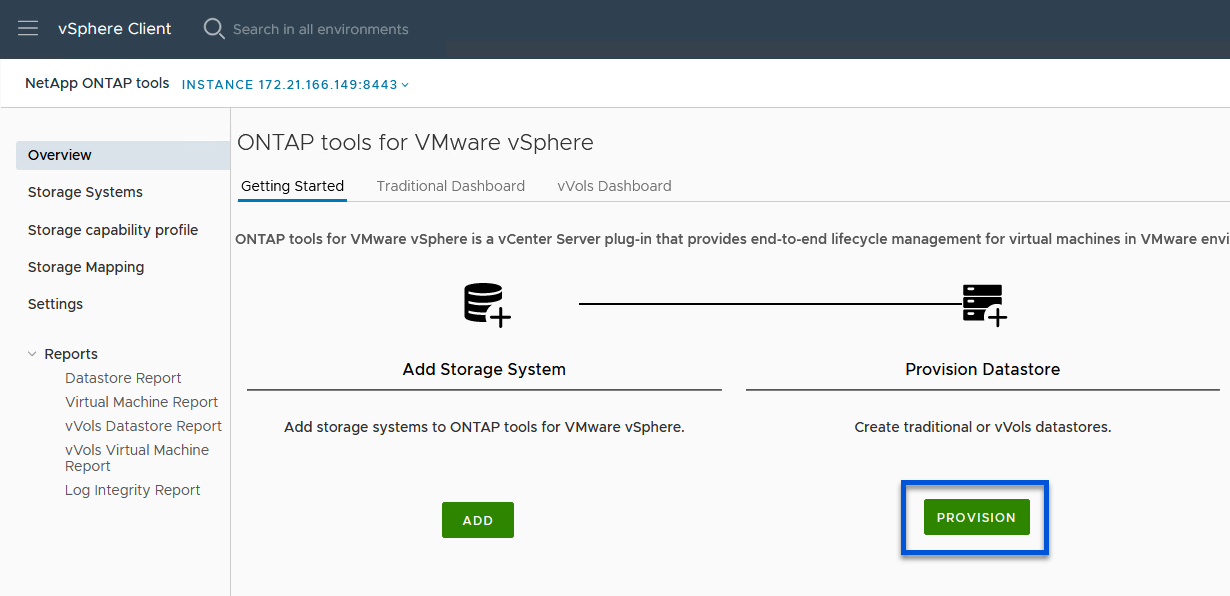
{nbsp}
-
[新しいデータストア]ウィザードの*ページで、vSphereデータセンターまたはクラスタのデスティネーションを選択します。データストアのタイプとして NFS *を選択し、データストアの名前を入力してプロトコルを選択します。 FlexGroupボリュームを使用するかどうか、およびストレージ機能ファイルをプロビジョニングに使用するかどうかを選択します。[次へ]*をクリックして続行します。
注:*クラスタ全体にデータストアデータを分散する*を選択すると、基盤となるボリュームがFlexGroupボリュームとして作成されるため、ストレージ機能プロファイルは使用できません。を参照してください "FlexGroup ボリュームでサポートされる構成とされない構成" FlexGroup Volumeの使用方法の詳細については、を参照してください。
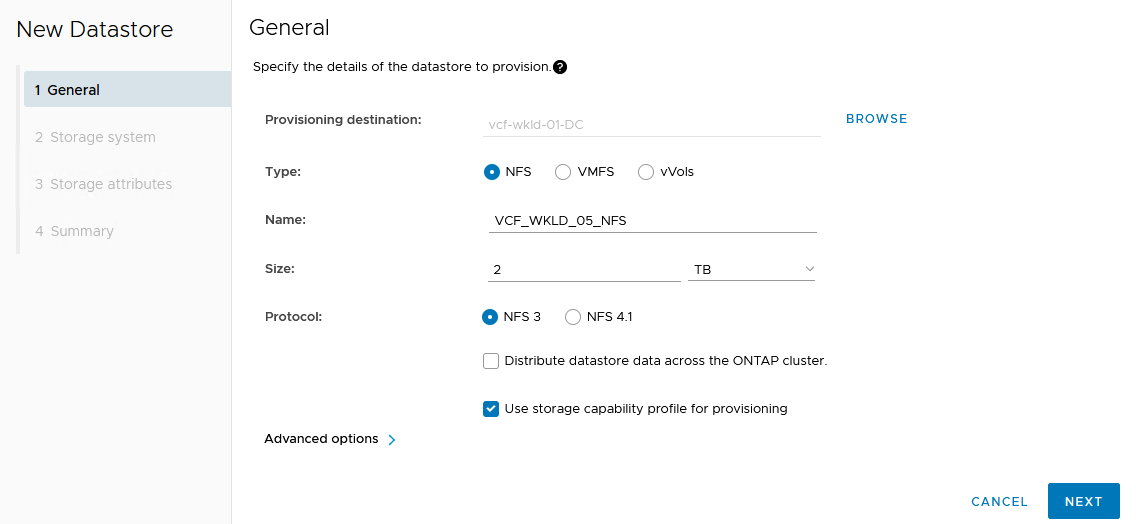 ページ"]
ページ"]{nbsp}
-
[ストレージシステム]ページで、ストレージ機能プロファイル、ストレージシステム、SVMを選択します。[次へ]*をクリックして続行します。
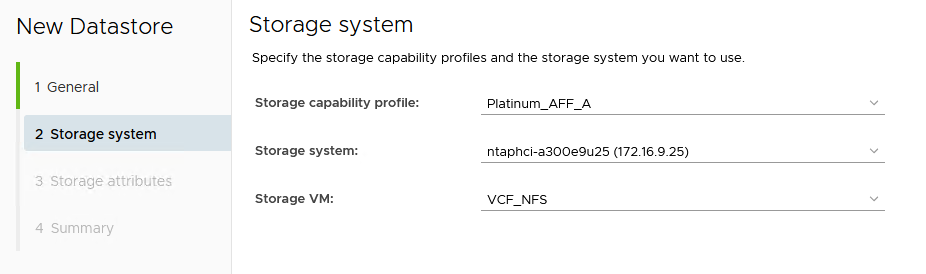
{nbsp}
-
ページで、使用するアグリゲートを選択し、[次へ]*をクリックして続行します。

{nbsp}
-
最後に、*[概要]*を確認し、[終了]をクリックしてNFSデータストアの作成を開始します。
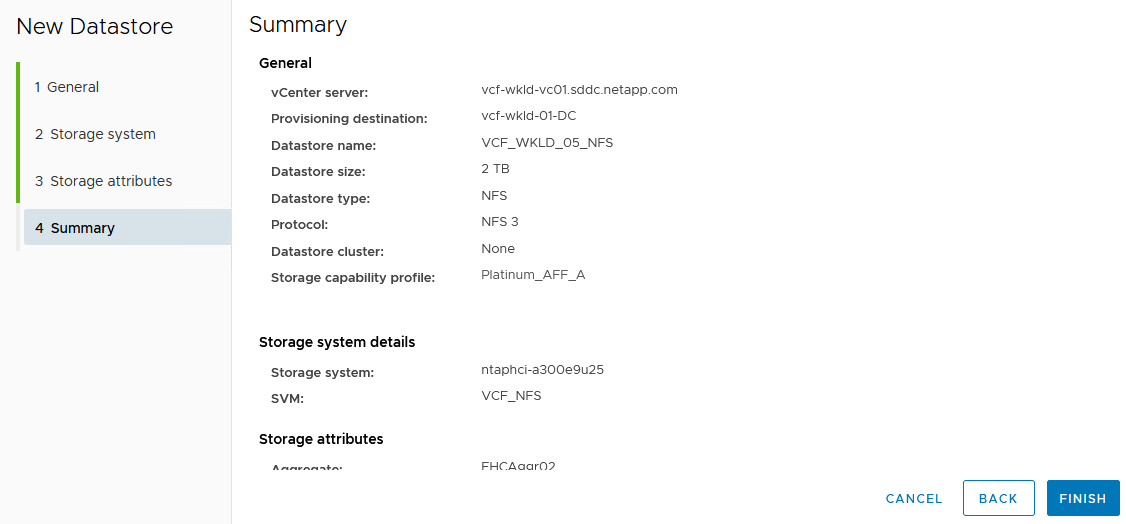
ONTAPツールでVVOLデータストアを作成する
ONTAPツールでVVOLデータストアを作成するには、次の手順を実行します。
-
ONTAPツールで*概要*を選択し、*はじめに*タブで*プロビジョニング*をクリックしてウィザードを開始します。
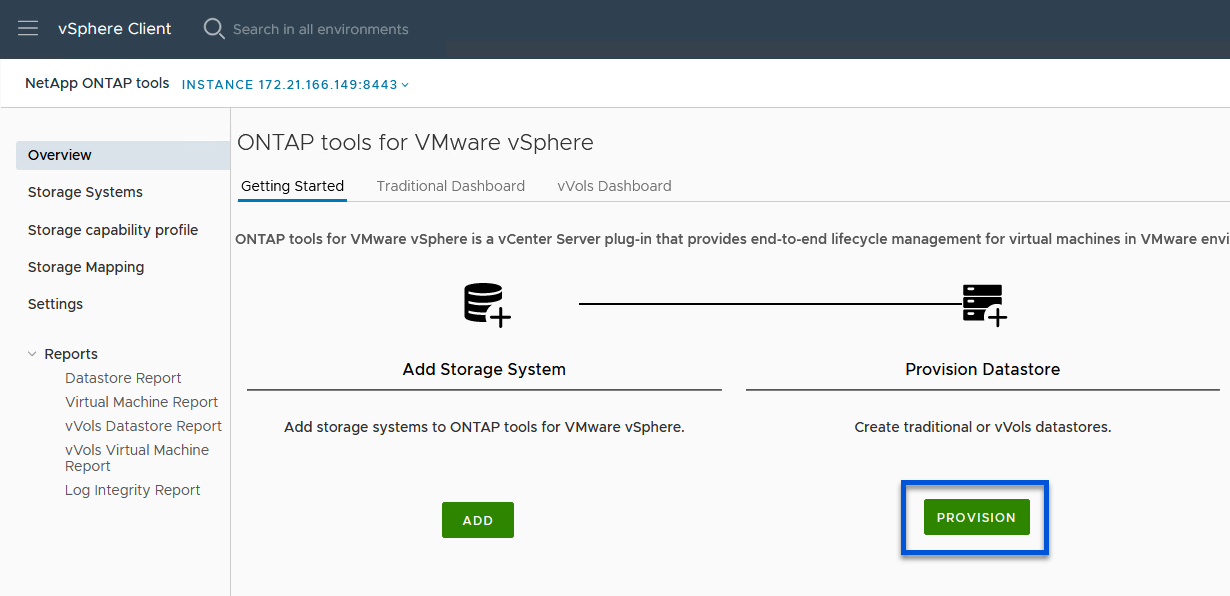
-
[新しいデータストア]ウィザードの*ページで、vSphereデータセンターまたはクラスタのデスティネーションを選択します。データストアのタイプとして[VVols]を選択し、データストアの名前を入力して、プロトコルとして[NFS]*を選択します。[次へ]*をクリックして続行します。
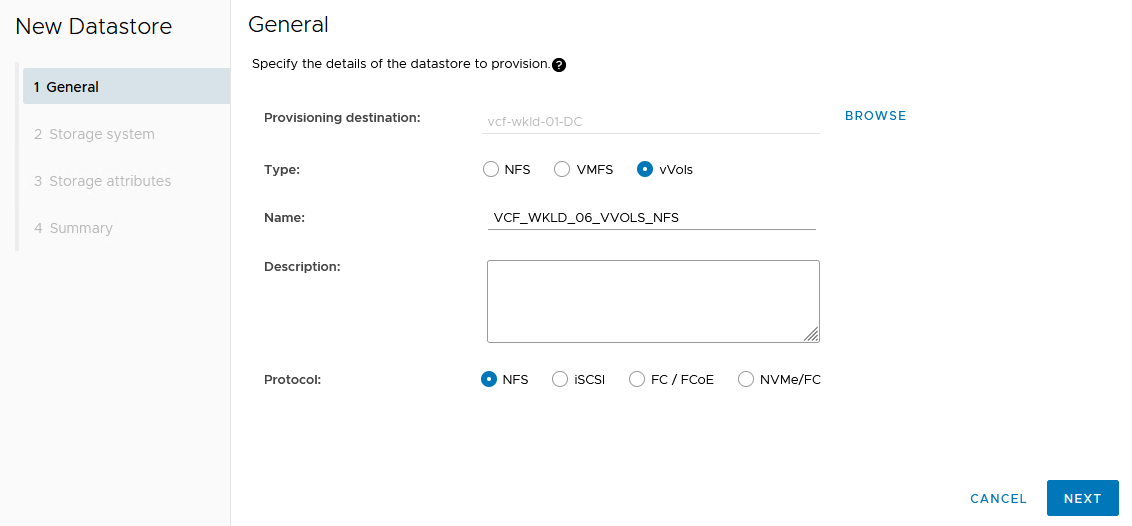 ページ"]
ページ"] -
[ストレージシステム]ページで、ストレージ機能プロファイル、ストレージシステム、SVMを選択します。[次へ]*をクリックして続行します。
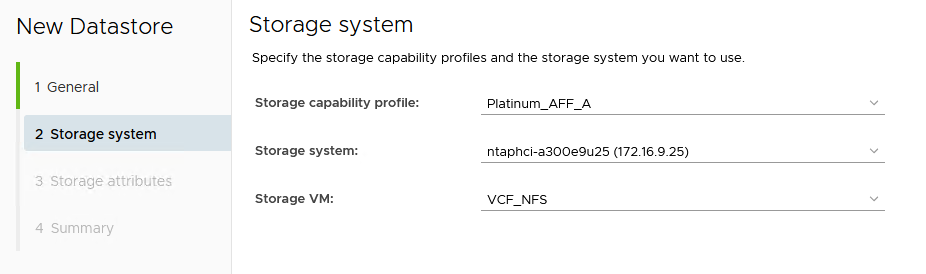
-
ページでを選択してデータストア用の新しいボリュームを作成し、作成するボリュームのストレージ属性を入力します。[追加]*をクリックしてボリュームを作成し、[次へ]*をクリックして続行します。

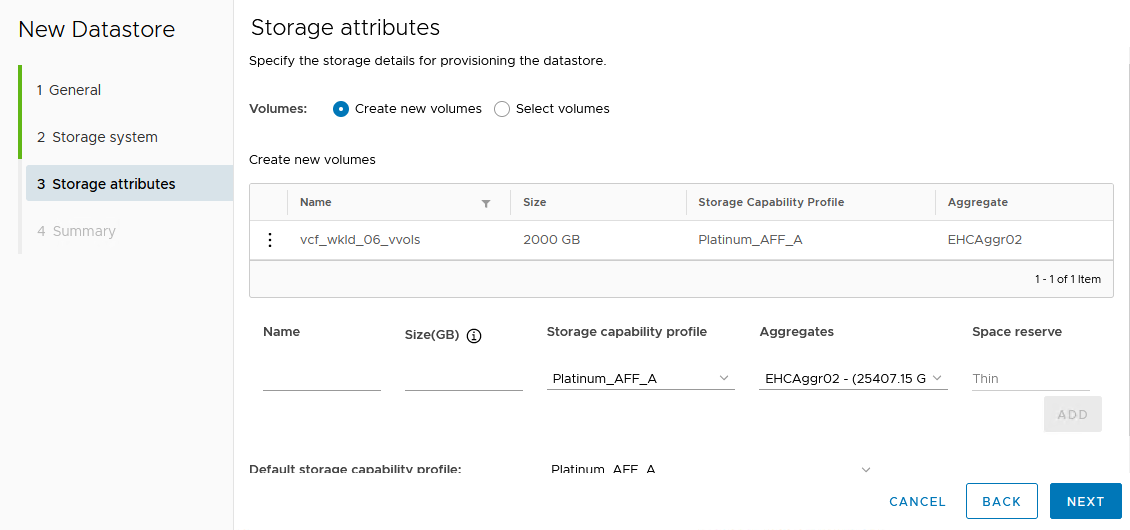
-
最後に、[概要]*を確認し、[終了]*をクリックしてVVOLデータストアの作成プロセスを開始します。
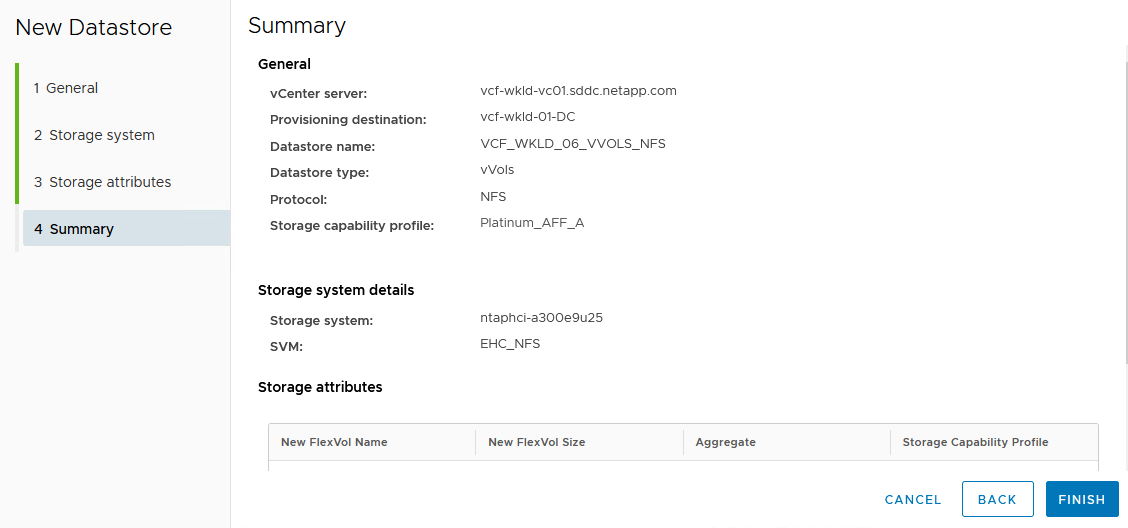
追加情報
ONTAPストレージシステムの構成については、 "ONTAP 9ドキュメント" 中央(Center):
VCFの設定については、を参照してください。 "VMware Cloud Foundationのドキュメント"。


